Miroir d'écran : Comment mettre en miroir un iPhone sur un Chromecast
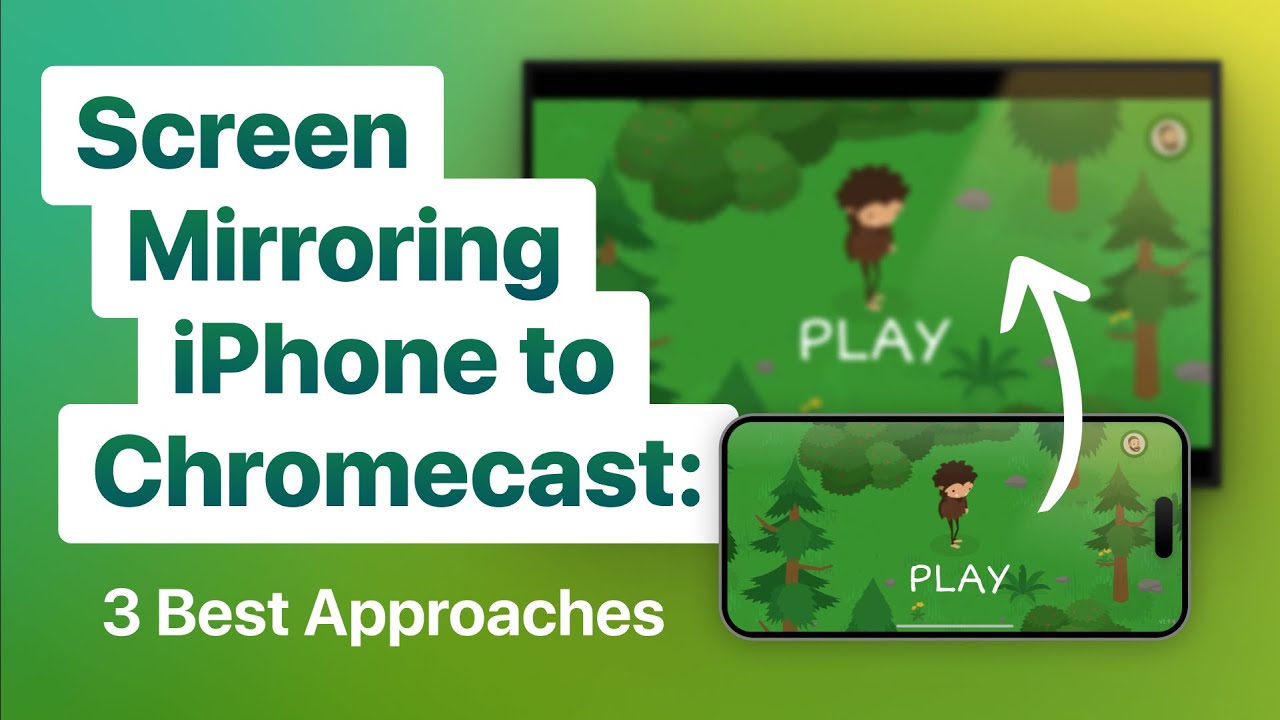
Que vous soyez amateur de jeux, de photos ou de streaming sur votre téléviseur, miroir d'écran d'un iPhone vers un Chromecast peut porter votre expérience à un tout autre niveau. Bien qu'iOS n'offre pas de fonctionnalités natives pour cette tâche, il existe des méthodes simples pour y parvenir avec succès à l'aide de quelques outils dédiés. Explorons plus avant le monde de la mise en miroir d'écran!😉
DoCast : Application de mise en miroir d'écran et de diffusion en continu
DoCast est sans aucun doute un leader dans le domaine de la mise en miroir d'écran à partir d'un ordinateur. iPhone vers Chromecast. Il permet de diffuser des vidéos et des photos, ce qui le rend compatible avec tous les téléviseurs compatibles avec Chromecast. Pour utiliser DoCast, procédez comme suit : Téléchargez l'application depuis l'App Store, ouvrez-la et activez les autorisations nécessaires. Connectez votre iPhone et votre Chromecast au même réseau Wi-Fi et sélectionnez Chromecast dans la liste. Vous pouvez maintenant démarrer une session gratuite de mirroring d'écran pendant 15 minutes avec une qualité impressionnante et des délais minimes.📺
Réplique : La simplicité à son meilleur
Si vous recherchez une option simple et intuitive, Réplique est l'application qu'il vous faut. Connue pour son interface soignée et sa compatibilité avec différents appareils DLNA et AirPlay en plus de Chromecast, elle constitue une autre option fiable pour Miroir d'écran pour iPhone. La procédure est simple : Téléchargez et lancez l'application, choisissez votre forfait (la version gratuite inclut les publicités), sélectionnez votre appareil Chromecast dans la liste et démarrez votre session de mirroring d'écran. Gardez toutefois à l'esprit qu'un abonnement premium est nécessaire pour une expérience optimale, notamment pour profiter d'une meilleure qualité vidéo et d'un meilleur son.👌
Miroir d'écran : Smart Viewcast App
Le Application Smart Viewcast est à la hauteur de son nom, offrant un moyen efficace de refléter l'écran de votre iPhone sur Chromecast. Comme Replica, la version gratuite comporte quelques restrictions. Toutefois, il s'agit d'une option viable pour la visualisation de photos et pour les utilisateurs qui n'ont pas nécessairement besoin de l'audio du jeu. Pour utiliser Smart Viewcast, suivez une procédure similaire : téléchargez l'application, vérifiez que votre appareil Chromecast est connecté au même réseau que votre iPhone, lancez l'application et commencez à mettre en miroir votre iPhone sur votre Chromecast.🥳
Conclusion : 🏁
En conclusion, reflétez l'écran de votre iPhone sur Chromecast à l'aide de ces outils fantastiques : DoCast, Replica et Smart Viewcast. Bien que chacun d'entre eux ait ses propres caractéristiques, tous offrent des performances fiables et une mise en miroir de l'écran de qualité. Le choix dépend en fin de compte de vos exigences et préférences spécifiques. Alors, pourquoi attendre ? Essayez-les et faites passer votre divertissement au niveau supérieur!💪🎉
FAQ
Qu'est-ce que le screen mirroring ?
Le Screen Mirroring est une technologie qui vous permet de refléter l'écran de votre smartphone ou de votre ordinateur sur un autre appareil tel qu'un téléviseur ou un moniteur. Cela signifie que vous pouvez voir exactement ce qui est affiché sur l'écran de votre appareil sur un autre écran.
Qu'est-ce que le Chromecast ?
Chromecast est un appareil de Google qui vous permet de diffuser sur votre téléviseur des contenus vidéo et audio provenant de l'internet. Il peut également refléter l'écran de votre appareil sur votre téléviseur.
Puis-je refléter l'écran de mon iPhone sur Chromecast ?
Oui, bien qu'il s'agisse de produits de sociétés différentes, il est possible d'afficher l'écran de votre iPhone sur un Chromecast. Vous aurez toutefois besoin d'une application tierce pour ce faire.
Quelles sont les applications qui me permettent de mettre en miroir mon iPhone sur le Chromecast ?
Il existe plusieurs applications qui peuvent vous aider à créer un miroir de votre iPhone vers Chromecast. Parmi les plus populaires, citons Replica, iWebTV, Video & TV Cast et AllCast.
Comment créer un miroir de mon iPhone vers Chromecast en utilisant Replica ?
Pour créer une copie miroir de votre iPhone à l'aide de l'application Replica, vous devez suivre les étapes suivantes : 1) Ouvrez l'application Replica. 2) Tapez sur "Démarrer". 3) Sélectionnez votre appareil Chromecast. 4) Cliquez sur "Démarrer la diffusion". 5) L'écran de votre iPhone est maintenant reflété sur votre appareil Chromecast.
Y aura-t-il un décalage lorsque je mets mon iPhone en miroir sur le Chromecast ?
En règle générale, si les deux appareils disposent d'une bonne connexion et sont relativement modernes, le décalage devrait être minime. Toutefois, la qualité peut être affectée par la vitesse de votre connexion internet et les performances de votre iPhone et de votre Chromecast.
Le screen mirroring fonctionne-t-il si l'iPhone et le Chromecast sont sur des réseaux Wi-Fi différents ?
Pour que la mise en miroir de l'écran fonctionne, l'iPhone et le Chromecast doivent tous deux se trouver sur le même réseau Wi-Fi.
Puis-je créer un miroir de mon iPhone vers Chromecast sans Wi-Fi ?
Vous aurez besoin d'un réseau Wi-Fi pour créer une image miroir de votre iPhone sur Chromecast. Les appareils ne prennent pas en charge la mise en miroir directe via d'autres connexions telles que Bluetooth.
La mise en miroir de mon iPhone sur Chromecast utilisera-t-elle beaucoup de bande passante ?
Oui, la mise en miroir d'écran peut utiliser une quantité importante de bande passante, en particulier si vous mettez en miroir des vidéos en haute résolution. Si votre plan Internet est soumis à un plafond de données, il peut être utile de surveiller votre consommation lors de la mise en miroir d'écran.
Puis-je continuer à utiliser mon iPhone tout en créant un miroir sur Chromecast ?
Oui, vous pouvez toujours utiliser votre iPhone pendant que votre écran est reflété. Cependant, gardez à l'esprit que tout ce que vous faites sur votre iPhone sera visible sur l'écran du Chromecast.
Puis-je transférer des jeux de mon iPhone vers Chromecast ?
Oui, vous pouvez transférer des jeux de votre iPhone vers le Chromecast. Cependant, gardez à l'esprit qu'il peut y avoir un certain décalage en fonction des performances de vos appareils et de votre connexion internet.
Mon Chromecast ne trouve pas mon iPhone pour le mirroring. Que dois-je faire ?
Tout d'abord, assurez-vous que les deux appareils sont sur le même réseau Wi-Fi. Si c'est le cas, essayez de redémarrer les deux appareils et votre routeur. Si le problème persiste, il peut s'agir d'un problème de compatibilité avec l'application que vous utilisez pour la mise en miroir.
Existe-t-il des restrictions pour la mise en miroir de l'écran de l'iPhone vers le Chromecast ?
Des restrictions peuvent s'appliquer en fonction de l'application que vous utilisez pour la mise en miroir de l'écran. Certaines applications peuvent ne pas prendre en charge certains contenus en raison de problèmes de droits d'auteur. Lisez toujours les conditions générales de l'application.
Ai-je besoin d'une certaine version d'iOS pour mettre en miroir mon iPhone sur Chromecast ?
La version iOS requise dépend de l'application de mise en miroir que vous utilisez. La plupart des applications prennent en charge iOS 12 et les versions ultérieures, mais il est préférable de vérifier les spécifications de l'application dans l'App Store pour obtenir des informations précises.
Puis-je créer un miroir de mon iPhone vers Chromecast sur un téléviseur intelligent ?
Oui, à condition que votre smart TV dispose d'un port HDMI sur lequel le Chromecast peut se brancher, vous pouvez mettre en miroir votre iPhone sur le Chromecast de votre smart TV.
Puis-je créer un miroir de mon iPhone sur plusieurs Chromecasts ?
La plupart des applications de mise en miroir vous permettent de mettre en miroir l'écran de votre iPhone sur un Chromecast à la fois. Toutefois, certaines applications permettent de créer des miroirs sur plusieurs appareils ou écrans.
La résolution de l'écran de mon iPhone est-elle conservée lors de la mise en miroir sur Chromecast ?
En général, l'écran miroir correspond à la résolution de votre iPhone. Toutefois, cela dépend également de la résolution de votre téléviseur ou de votre moniteur. Si votre téléviseur ne prend pas en charge la résolution de votre iPhone, la qualité de l'écran miroir peut être réduite.
Puis-je régler le volume lorsque je mets mon iPhone en miroir sur le Chromecast ?
Oui, vous pouvez régler le volume directement sur votre iPhone. Les changements devraient également être répercutés sur le Chromecast.
Pourquoi l'écran de mon iPhone ne se reflète-t-il pas correctement sur le Chromecast ?
Si vous rencontrez des problèmes avec la mise en miroir, cela peut être dû à une connexion Wi-Fi instable, à des problèmes de compatibilité des applications ou à des problèmes matériels avec votre iPhone ou votre appareil Chromecast. Essayez de résoudre ces problèmes potentiels pour résoudre le problème.
Puis-je transférer Netflix de mon iPhone vers le Chromecast ?
Oui, vous pouvez diffuser Netflix depuis votre iPhone vers le Chromecast. Notez toutefois que Netflix ne prend pas en charge la mise en miroir de l'écran.
L'utilisation d'applications de mirroring d'écran est-elle payante ?
Certaines applications de mise en miroir d'écran sont gratuites, tandis que d'autres peuvent nécessiter un achat unique ou un abonnement. Vérifiez toujours les détails de la tarification dans l'App Store.
Puis-je mettre en pause ou arrêter la mise en miroir de mon iPhone vers le Chromecast ?
Oui, vous pouvez interrompre ou arrêter la mise en miroir de l'écran à tout moment à l'aide des commandes de l'application de mise en miroir de l'écran.
Puis-je empêcher les notifications d'apparaître sur mon Chromecast lors de la lecture en miroir depuis mon iPhone ?
Oui, la plupart des applications de mise en miroir proposent un mode "Ne pas déranger", qui empêche les notifications d'apparaître sur l'écran de votre Chromecast pendant la mise en miroir.
Puis-je créer un miroir de mon iPhone vers Chromecast en utilisant AirPlay ?
AirPlay est un protocole développé par Apple, et il n'est pas supporté nativement par Chromecast. Cependant, certaines applications tierces peuvent vous permettre d'utiliser AirPlay pour refléter votre iPhone sur le Chromecast.
Quelle est la distance entre mon iPhone et le Chromecast lors de la création d'un miroir ?
Tant que les deux appareils sont sur le même réseau Wi-Fi, la distance ne devrait pas être un problème important. Toutefois, la proximité des deux appareils peut contribuer à garantir une connexion stable.
Puis-je mettre en miroir d'autres appareils que mon iPhone sur Chromecast ?
Oui, en plus de l'iPhone, vous pouvez également mettre en miroir des appareils tels que des smartphones Android, des ordinateurs portables et des tablettes sur Chromecast.
Puis-je transférer des applications comme YouTube et Spotify de mon iPhone vers le Chromecast ?
Oui, vous pouvez mettre en miroir des applications telles que YouTube et Spotify depuis votre iPhone vers le Chromecast. Certaines applications intègrent également la prise en charge du Chromecast, ce qui vous permet de diffuser directement du contenu sans avoir à refléter l'intégralité de votre écran.
Toutes les versions de Chromecast prennent-elles en charge la mise en miroir de l'écran de l'iPhone ?
La plupart des Chromecasts devraient prendre en charge la mise en miroir de l'écran de l'iPhone. Toutefois, en raison de limitations matérielles, les anciens modèles de Chromecast peuvent ne pas être aussi performants que les nouveaux.
Puis-je mettre en miroir mon iPhone avec un Chromecast configuré sur un compte différent ?
Tant que l'iPhone et le Chromecast sont connectés au même réseau Wi-Fi, il importe peu qu'ils soient configurés sous des comptes différents pour la mise en miroir de l'écran.
Pourquoi n'entends-je aucun son lorsque je mets mon iPhone en miroir sur le Chromecast ?
Si vous n'obtenez aucun son lors de la diffusion, le problème peut provenir des réglages de volume de votre iPhone, de l'application de diffusion ou de votre téléviseur. Il peut également s'agir d'un problème de compatibilité avec l'application que vous essayez de diffuser.
 ping.fm
ping.fm 